Qu'est-ce que l'écran gris de Mac ?
Aujourd'hui, les problèmes d'écran gris du Mac sont fréquents sur de nombreux sites de questions-réponses, surtout en ce qui concerne le genre de chose qui vous accueille par une bonne journée ensoleillée dans votre version de bureau - le redoutable écran gris de démarrage sur le Mac. Cela semble terrible quand on le dit ainsi, n'est-ce pas ? Cela semble terrible parce que vous n'avez aucune idée de la raison possible, car cela pourrait être pratiquement n'importe quoi, et connaissant Mac, les possibilités sont infinies. Saviez-vous que ce que vous voyez n'est pas vraiment un écran gris, car il aurait pu être à l'origine un écran noir, c'est-à-dire un écran si noir qu'il y a des chances que vous puissiez confondre l'écran avec un écran éteint. Cela concerne surtout les Macs avec écran Retina intégré, car ces modèles d'iMac Retina n'ont pas d'indicateur de mise sous tension.
L'écran gris au démarrage sur Mac est généralement considéré comme un problème d'écran gris parce qu'au départ, l'affichage apparaît gris pendant la phase de démarrage lorsque le problème touche l'appareil. Habituellement, on note que cela apparaît juste après le démarrage ou le redémarrage du Mac. Et vous savez qu'il y a un problème si c'est un écran gris pour dire bonjour au lieu d'un écran bleu. Parfois, vous pouvez également voir le logo Apple, un engrenage, un globe terrestre qui tourne ou un signe d'interdiction. Quoi qu'il en soit, vous et votre Mac êtes coincés. Il n'y a pas de bruits particuliers pour délimiter le problème et vous permettre d'en cerner facilement les causes de l'écran gris sur Mac pour vous râper les nerfs.
Comment réparer l'écran gris au démarrage sur Mac
Comme toute serrure à clé, il n'y a pas de complications sans solutions, et il en va de même pour votre Mac ! Il existe des moyens d'obtenir la réparation de l'écran gris du Mac et cela par l'une des méthodes suivantes :
Méthode 1. Déconnecter les périphériques externes
Cette méthode fonctionne sur différents modèles ou types d'ordinateurs Mac, comme le MacBook, l'iMac, etc. Maintenant, réglons tout de suite le problème du "Mac coincé sur un écran gris".
- Maintenant, la première chose que tout utilisateur de Mac paniqué doit faire est d'appuyer sur le bouton d'alimentation de son Mac et de le maintenir enfoncé pour contraindre le Mac à s'éteindre.
- Et il est temps de déconnecter tous les périphériques de votre Mac, à l'exception de la souris, du clavier et de l'écran. Assurez-vous également de déconnecter tout câble Ethernet, tout câble d'entrée ou de sortie audio, tout casque, etc.
- Allumez votre Mac.
Si vous obtenez l'écran bleu, alors oui, c'était un problème avec l'un des périphériques. Ce que vous devez faire suite à cette constatation, c'est éteindre votre Mac, reconnecter les périphériques de votre Mac un par un en testant lequel a un problème avec votre appareil, après chaque démarrage et en vous débarrassant du périphérique en colère qui a eu recours à l'absence de réponse. Après avoir reconnecté tous les périphériques et s'il y a un problème persistant Écran gris de démarrage, votre clavier ou votre souris pourrait être le coupable. Échangez une pièce de rechange si vous en avez une pour la tester, puis redémarrez votre Mac.
Si vous êtes toujours confronté à une grisaille désespérée, examinons d'autres méthodes, ne vous inquiétez pas encore.
Méthode 2. Réparation du disque à l'aide de l'utilitaire de disque
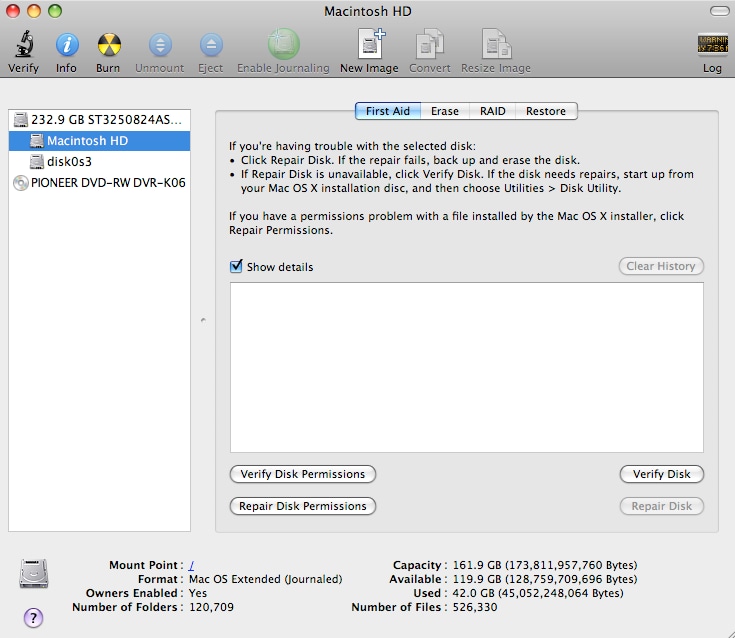
Il est temps de vérifier si votre disque dur a des problèmes. Vous devez lancer Utilitaire de disque pour confirmer le même problème afin de réparer l'écran gris de votre Mac. Vous pouvez faire fonctionner Utilitaire de disque en démarrant en mode de récupération OS X.
- Éteignez votre Mac en appuyant sur le bouton d'alimentation et en le maintenant enfoncé.
- Vous devez maintenant maintenir les touches Command et R enfoncées pour remettre le Mac en marche.
- L'écran qui s'affiche maintenant sera intitulé "Utilitaires OS X". Choisissez "Utilitaire de disque".
- Choisissez le disque dur intégré de votre Mac dans la colonne de gauche de Utilitaire de disque. Sélectionnez la deuxième liste pour votre disque dur intégré.
- Cliquez sur "Vérifier le disque" dans la partie inférieure ou dans le coin inférieur droit de la fenêtre Utilitaire de disque.
Si vous êtes informé que le problème est résolu et que c'est pourtant l'écran gris qui vous accueille, alors vous savez que vous n'êtes pas libéré des griffes d'un écran gris de Mac.
Méthode 3. Utiliser un robot de sécurité pour réparer l'écran gris
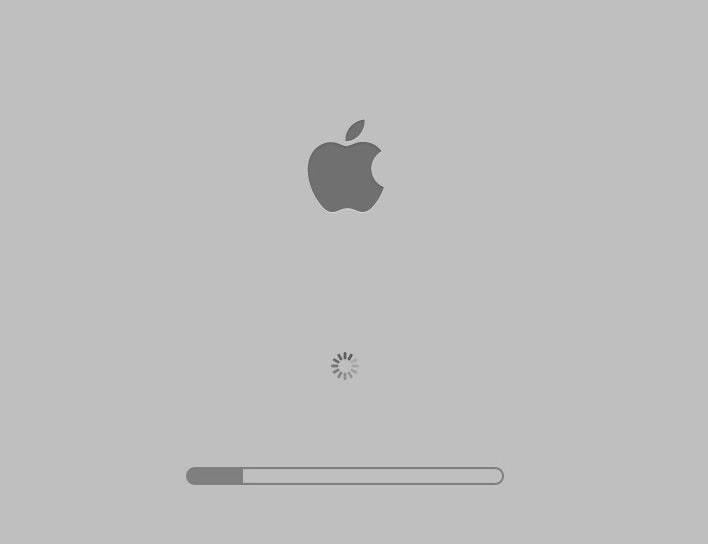
Robot de sécurité effectuera certains diagnostics pour s'assurer que votre Mac est opérationnel, dans certains cas (j'espère que le vôtre en fait partie !). Il se trouve qu'un robot de sécurité peut parfois se débarrasser de la grisaille perpétuelle et inquiétante.
- Vous devez éteindre votre Mac en utilisant le bouton d'alimentation.
- Redémarrez et appuyez sur la touche Shift.
- Le démarrage en toute sécurité peut faire sa magie en un temps très long. Vous pouvez donc choisir de démarrer en appuyant sur Shift, Command et V : cela alimente à la fois le mode de démarrage en toute sécurité et le mode verbeux dans le système qui vous avertit de ce que le démarrage en toute sécurité a fait.
Si Sécurité a fonctionné et que vous avez poussé un grand soupir de soulagement, redémarrez le système à partir du menu Apple une fois que le bureau est complètement chargé. S'il n'y a pas d'écran gris, hourra pour vous, mais si c'est toujours le gris vengeur, voyons ce que vous pouvez faire d'autre. Vous devrez utiliser l'une des trois méthodes suivantes pour résoudre le problème.
Méthode 4. Réinitialiser PRAM/NVRAM
C'est un bogue dans l'œil car la réinitialisation de la PRAM ou de la NVRAM (fait référence aux sections de mémoire uniques qui stockent des données qui persistent même après une session d'arrêt) et du SMC vous causera quelques problèmes. L'option de réinitialisation ramènera le matériel de votre Mac à l'âge d'or, c'est-à-dire à ses paramètres par défaut. Mais, cela pourrait valoir la peine.
- Débranchez les périphériques, sauf le clavier et la souris. Réinitialiser la PRAM/NVRAM.
- Redémarrez votre Mac. Si vous avez eu de la chance, rebranchez vos périphériques un par un, redémarrez après chaque branchement et vérifiez si c'est l'un des périphériques qui a fait chauffer votre tête.
Encore une fois, si c'est cette grisaille irritante qui se moque de vous, il est temps de passer aux choses sérieuses.
Méthode 5. Réparation d'un disque de démarrage
Après avoir exploré toutes les alternatives et avoir échoué lamentablement, il est temps de conclure que le Démarrage Conduire de votre Mac a avalé le canari. C'est délicat, car vous allez maintenant subir une rupture de données et c'est l'étape ultime pour fixer l'écran gris. Avant d'en arriver à la partie risquée, vérifions si votre Mac peut démarrer à partir d'un disque d'installation OS X, du disque dur de récupération ou d'un autre lecteur de démarrage, comme une clé USB.
- A partir d'un DVD d'installation d'OS X
- Insérez le DVD d'installation dans le lecteur optique de votre Mac.
- Éteignez votre Mac.
- Tout en appuyant sur la touche C, démarrez votre Mac. Cela permet à votre Mac de démarrer à partir du support dans le lecteur optique.
- A partir du HD de récupération
- Éteignez votre Mac.
- En appuyant sur les touches commande+R, démarrez votre Mac.
- Démarrer à partir d'un disque externe
- Éteignez votre Mac. Branchez une clé USB sur le port USB.
- Appuyez sur la touche Option et démarrez votre Mac.
- En appuyant sur les touches fléchées de votre clavier, sélectionnez le lecteur cible dans la liste des lecteurs disponibles sur lesquels un système OS X amorçable est installé. Appuyez sur la touche retour ou sur la touche entrée.
Si votre Mac a démarré avec succès avec l'une de ces trois méthodes, vous pourrez peut-être réparer votre disque de démarrage. Il faut tenir compte de la possibilité de perte de données lors de la réparation du disque de démarrage. Vous devrez peut-être connaître cette solution et récupérer des fichiers supprimés sur Mac.
Si votre Mac ne passe pas l'écran gris, essayons la dernière solution.
Méthode 6. Réinstaller Mac OS X
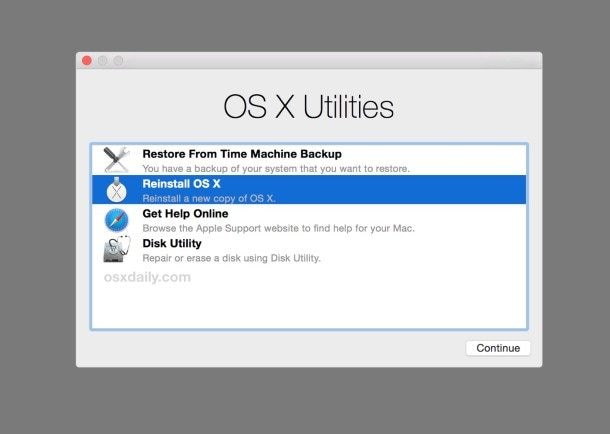
Nous sommes de retour à la première page car nous devons tenir compte du seul appel restant.
- Éteignez votre Mac.
- Appuyez sur les touches Command et R pour remettre le Mac en marche.
- La fenêtre qui s'ouvre, intitulée Utilitaires Mac OS X, propose une option : Réinstaller Mac OS X. C'est le dernier appel, cher utilisateur.
Si vous aviez une sauvegarde à ce moment-là, il n'y a pas lieu de s'inquiéter car que peut faire un processus de réinstallation ? Mais, si cela a également échoué et que vous n'avez pas de sauvegarde, il est préférable de faire appel à un technicien pour vous aider à attirer un écran bleu qui vous manque beaucoup.
Tutoriel en vidéo : Réparer un Mac coincé sur un écran gris
Les 6 méthodes ci-dessus ne sont pas assez claires ? Vous pouvez regarder la vidéo qui vous montre toutes les étapes à suivre pour résoudre les problèmes liés à l'écran gris du Mac.
Conclusion
Ainsi, l'ensemble du processus est loin d'être ce que vous oseriez appeler inutile, parce que hé, vous avez une sauvegarde et vous savez ce que coûte chaque risque, en lisant entre les lignes. S'atteler directement à l'effacement des données et à la réinstallation du logiciel, c'est se lancer tête baissée. Essayer les méthodes les plus simples pour réparer l'écran gris de Mac et passer aux dernières au sens chronologique peut être utile et vous ne l'auriez pas su si vous n'aviez pas essayé, n'est-ce pas ?
Les erreurs d'espace sur le disque dur du Mac ne sont pas du tout rares mais elles sont majeures car elles entraînent des retards de performance, des problèmes de disque dur et un manque d'espace de stockage. Souvent, nous ne prêtons pas attention aux petites choses qui peuvent éventuellement entraîner un manque d'espace de stockage et elles continuent de s'accumuler. Donc, si vous êtes confrontés à de tels problèmes et que vous vous demandez comment réparer les erreurs d'espace sur le disque dur de votre Mac, passez en revue les solutions et votre problème devrait disparaître.
Si vous trouvez vos données perdues après avoir réparé les erreurs de l'écran gris, une bonne option pour récupérer les données est d'utiliser un programme de sauvetage des données bien reconnu, par exemple, Recoverit Data Recovery. Plus de 1000 types et formats de données peuvent être récupérés à partir de différents appareils. Ses capacités et ses performances en matière de récupération de données dépassent votre imagination.



